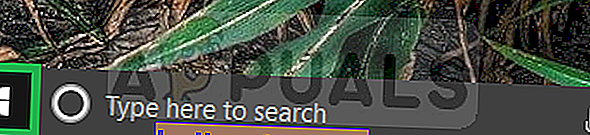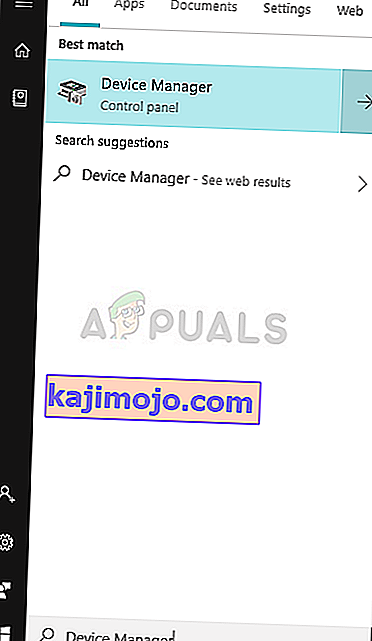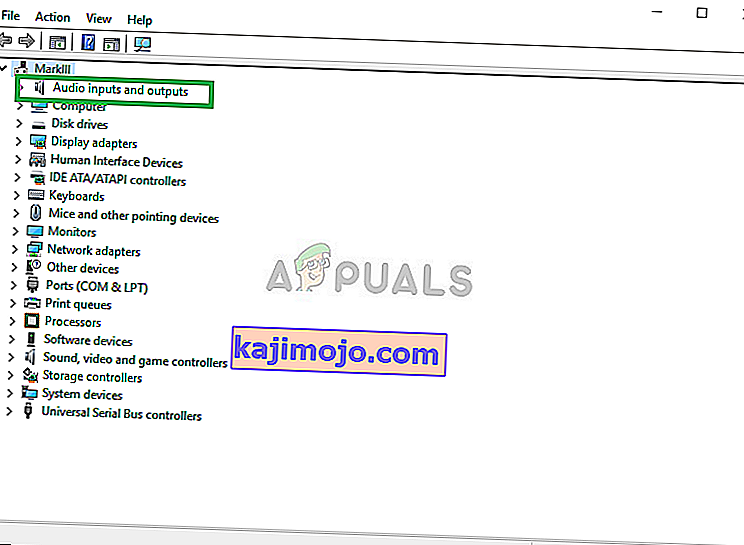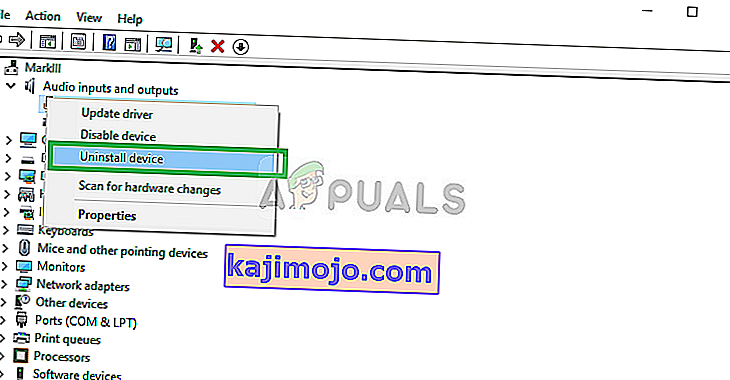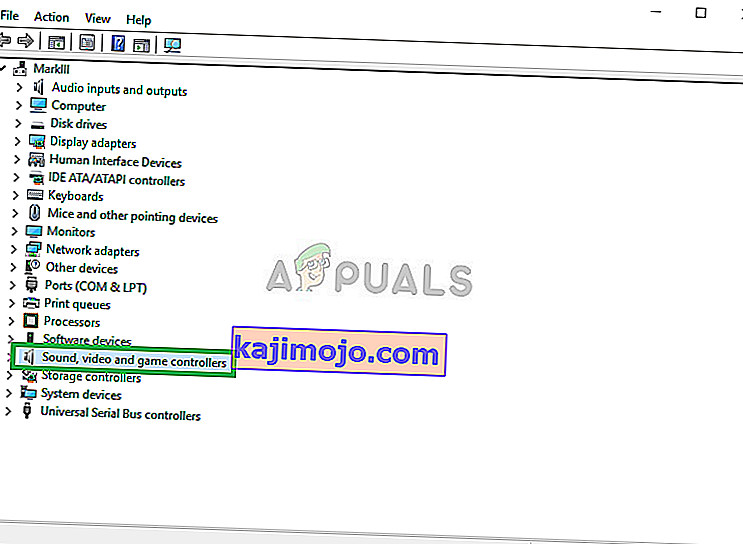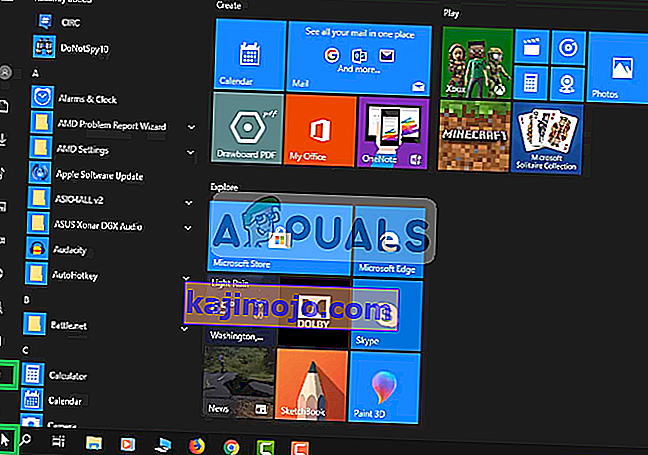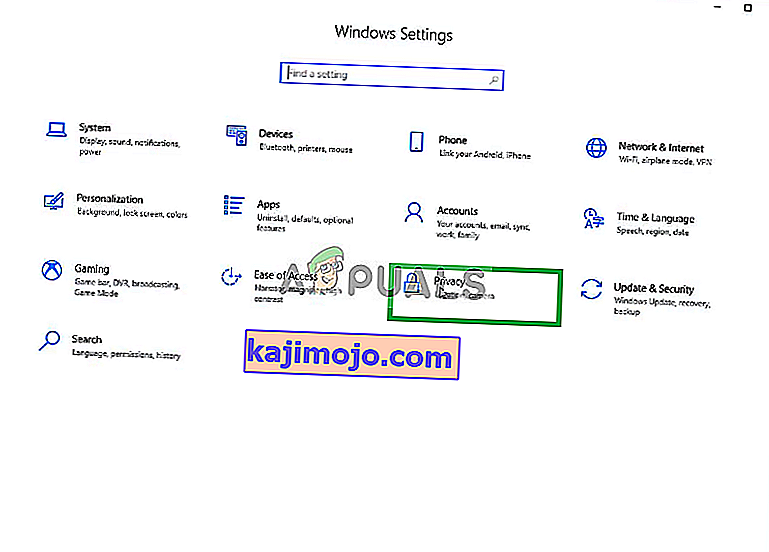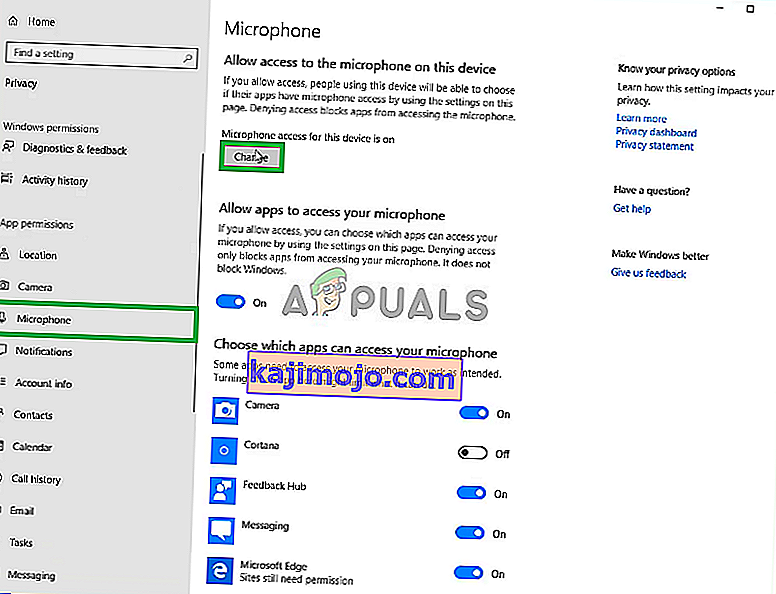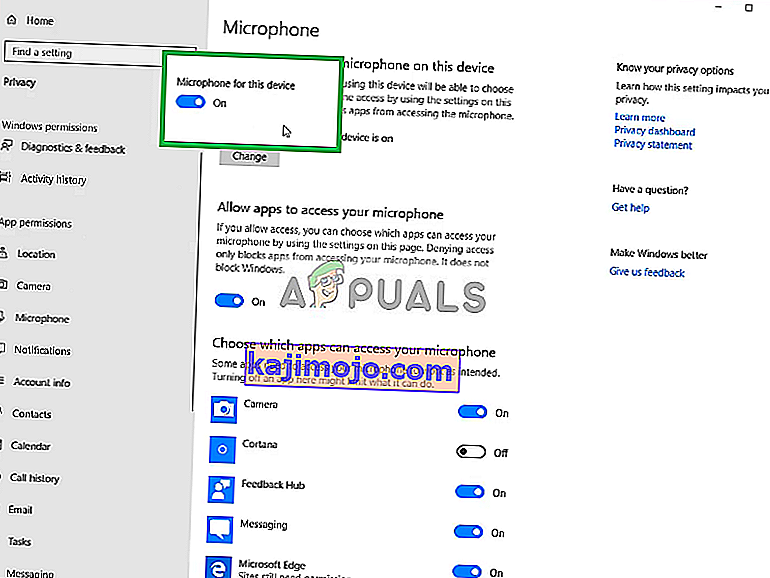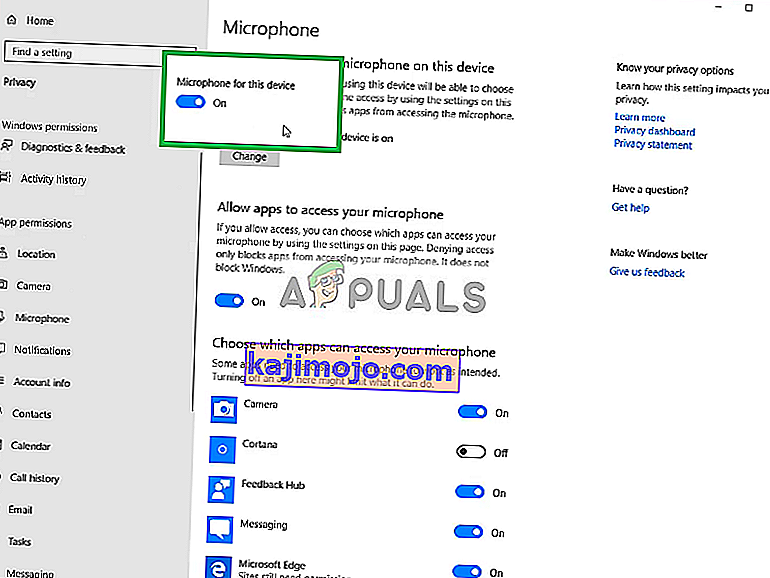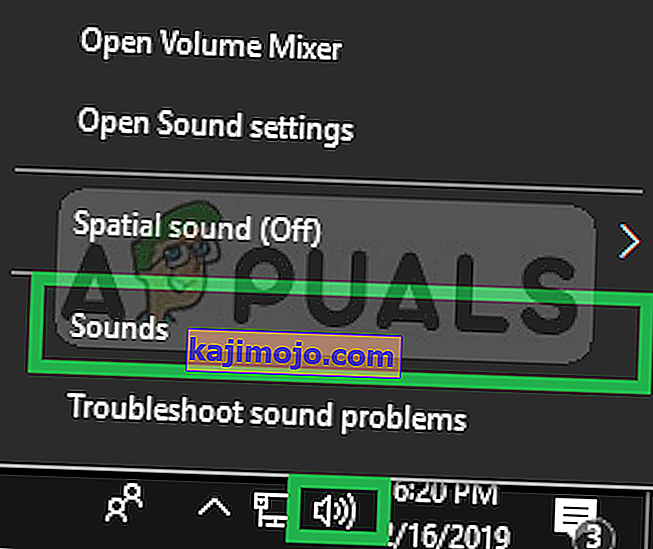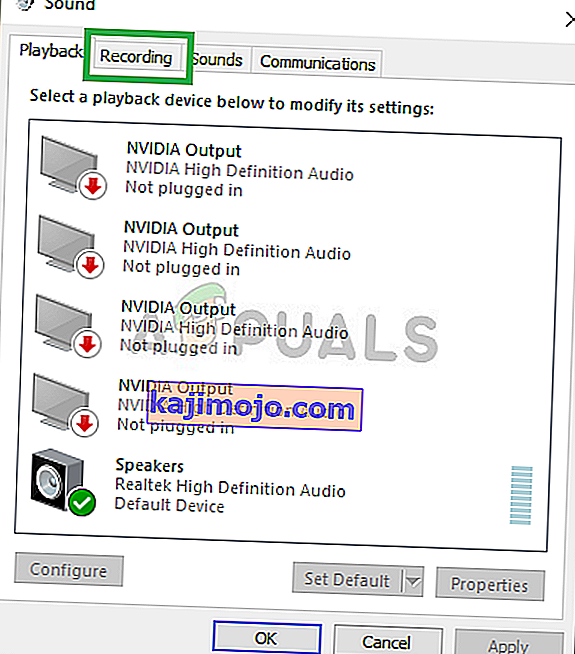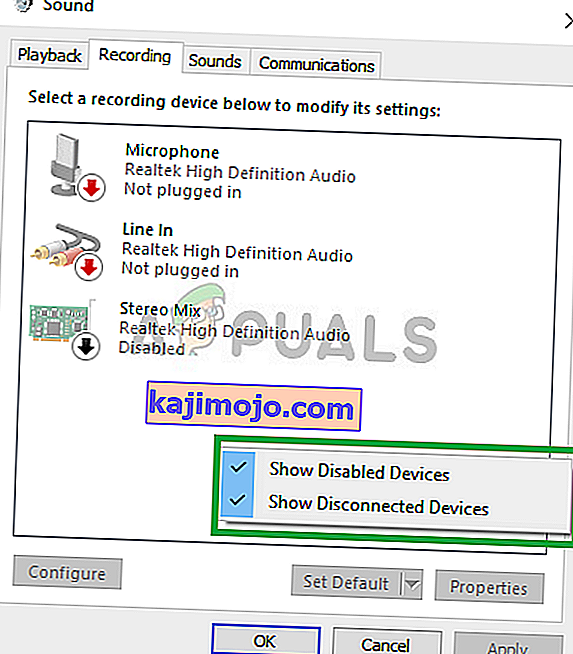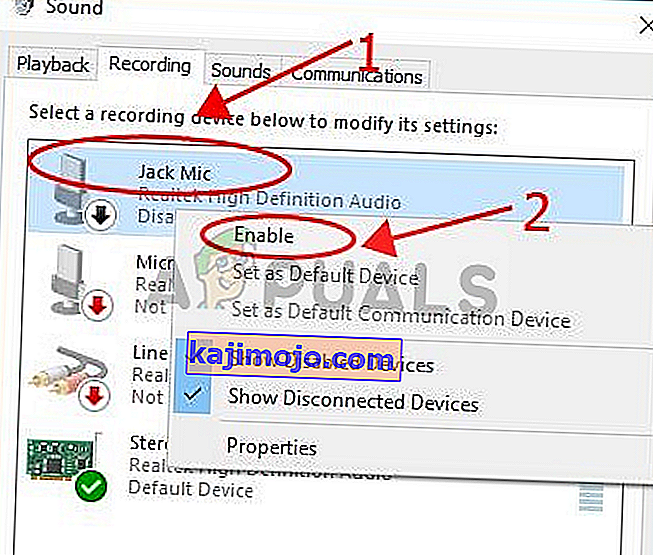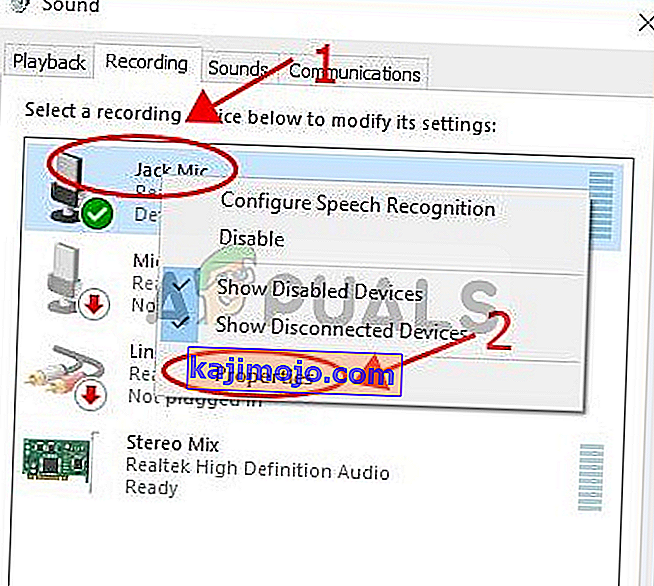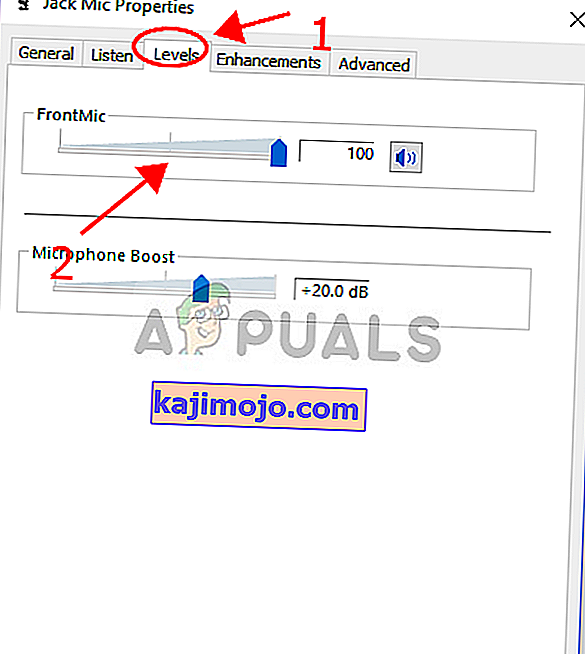Logitech krājumos ietilpst plašs personālo perifērijas ierīču (gan bezvadu, gan bezvadu) klāsts, īpašu uzmanību pievēršot datora navigācijas, spēļu, interneta sakaru, digitālās mūzikas un mājas izklaides vadības produktiem. Viens no šādiem izstrādājumiem ir Logitech G430 austiņas, ko daudzi lietotāji mīlēja, pateicoties pieejamai cenu zīmei un atbilstošai veiktspējai.

Tomēr pavisam nesen mums ir bijuši daudzi ziņojumi par problēmu ar mikrofonu operētājsistēmā Windows 10. Mikrofons vienkārši pārstās darboties, lai gan tas ir pareizi pievienots un aparatūrai nebija problēmu. Šajā rakstā mēs jūs informēsim par šīs kļūdas cēloņiem un mēģināsim tos atrisināt soli pa solim.
Kas izraisa mikrofona nedarbošanos ierīcē G403?
Kļūdas cēlonis nav īpašs, un to var izraisīt vairāku vispārēju iemeslu dēļ. Tomēr daži no galvenajiem cēloņiem ir:
- Windows atjauninājumi: Windows 10 pēc atjaunināšanas automātiski maina jūsu konfidencialitātes iestatījumus pēc atjaunināšanas, kas aizliedz noteiktai lietotnei piekļūt jūsu mikrofonam
- Bojāti draiveri: dažreiz kļūda vai atjauninājums izraisa mikrofona draiveru bojājumus, kas var būt problēmas cēlonis
- Bojāta programmatūra: dažos gadījumos problēmu var izraisīt oficiālā Logitech programmatūra, kas pievienota austiņām. Iespējams, tas ir bojāts konflikta vai kļūdas dēļ un var izraisīt kļūdas ierīces konfigurācijā
Tagad, kad jums ir pamata izpratne par problēmas būtību un tās cēloņiem, mēs virzīsimies uz risinājumiem. Pirms turpināt tālāk norādītās darbības, noteikti lejupielādējiet un instalējiet programmatūru Logitech.
Pirms sākat: Pārbaudiet, vai mikrofona skaņa nav izslēgta no austiņu fiziskās pogas. Mēģiniet pārslēgt USB porti un mēģiniet savienot mikrofonu tieši no 3,5 mm kabeļa.
1. risinājums: ierīču draiveru atkārtota instalēšana
Pirms sākam konfigurēt iestatījumus, varat mēģināt pārinstalēt G403 draiverus. Šis solis nodrošinās, ka jums nav problēmu ar draiveriem vai ierīces pievienošanu, jo ir daudz gadījumu, kad nepareizu draiveru dēļ Windows nevar noteikt vai atpazīt ierīci.
- Noklikšķiniet uz izvēlnes Sākt
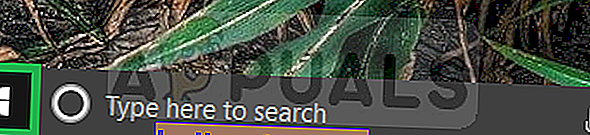
- Meklēt ierīces pārvaldnieku
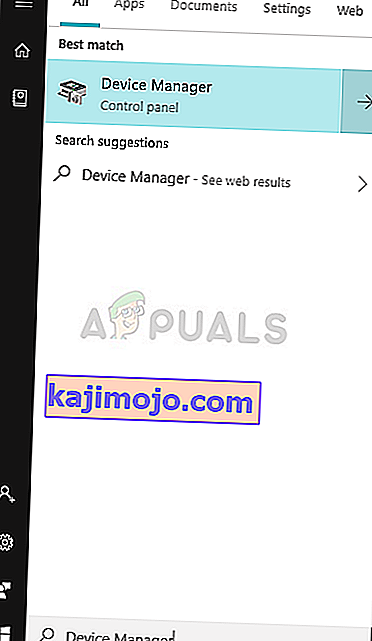
- Tagad, kad esat ierīces pārvaldniekā, noklikšķiniet uz Audio ieejas un izejas .
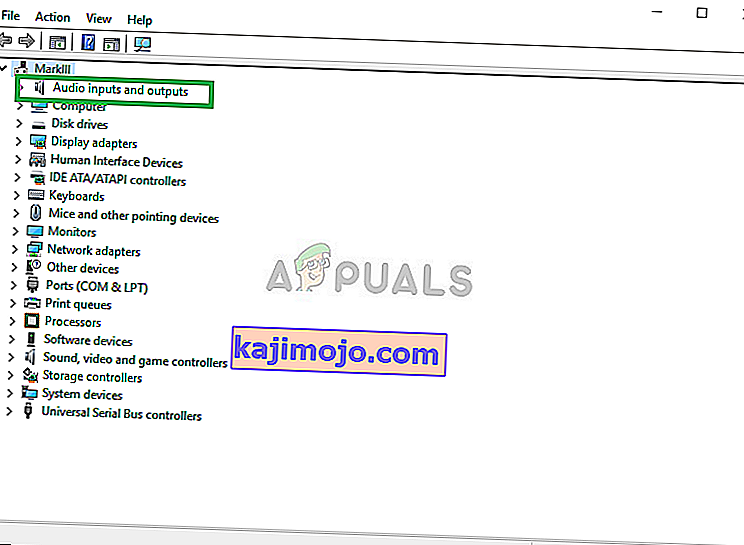
- Pēc tam ar peles labo pogu noklikšķiniet uz mikrofona un atlasiet Atinstalēt ierīci
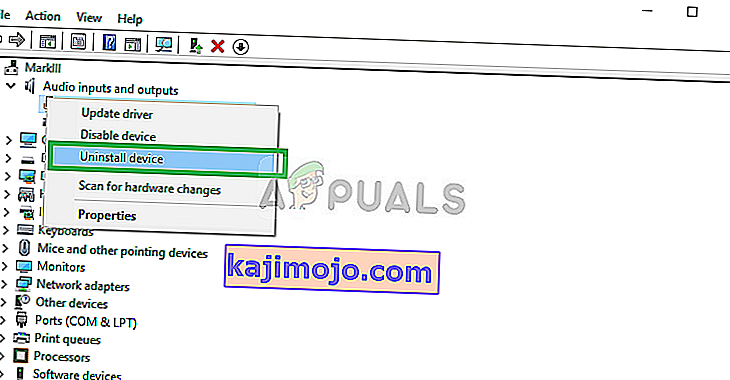
- Līdzīgi dodieties uz Skaņas, video un spēļu kontrolieris .
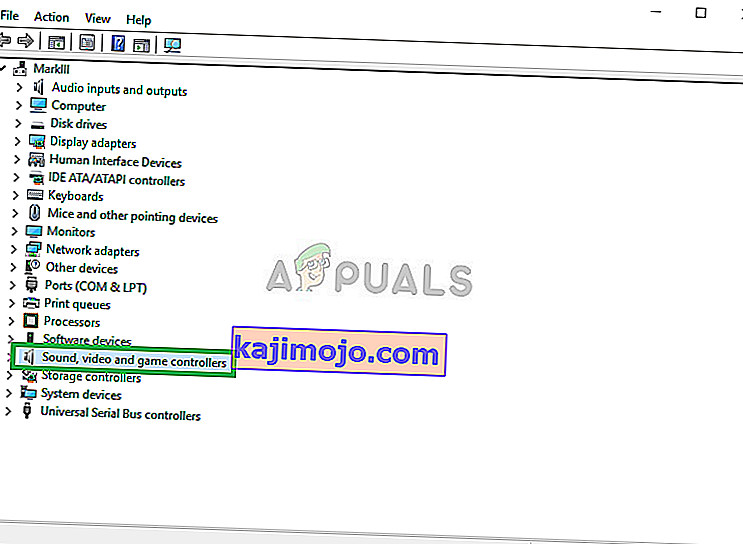
- Tagad arī no šejienes atinstalējiet mikrofona draiverus .

- Tagad vienkārši atvienojiet un atkal pievienojiet mikrofonu datoram, un logi atkārtoti instalēs šos draiverus. Ja jums radās problēma ar draiveriem, tas tagad ir jānovērš.
2. risinājums: Windows konfidencialitātes iestatījumu mainīšana
Pēc atjaunināšanas operētājsistēmā Windows 10 privātuma iestatījumi tika automātiski mainīti, un dažām lietotnēm nebija atļauts izmantot mikrofonu, savukārt dažos gadījumos mikrofons tika pilnībā atspējots. Mēs mainīsim šos iestatījumus nākamajā procesā.
- Noklikšķiniet uz Sākuma izvēlne un noklikšķiniet uz ikonas Iestatījumi
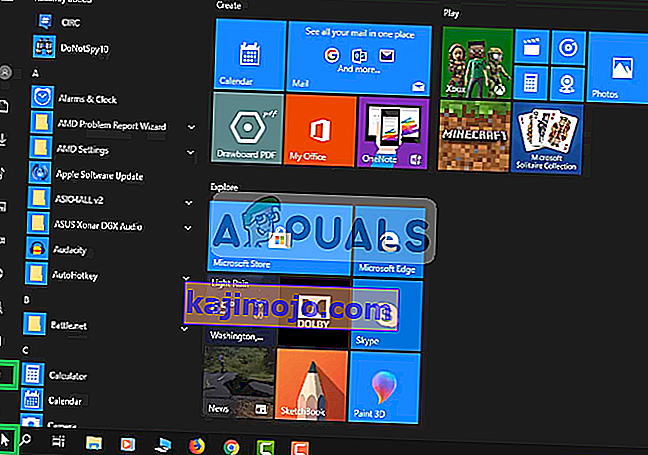
- No turienes noklikšķiniet uz Privātuma iestatījumi .
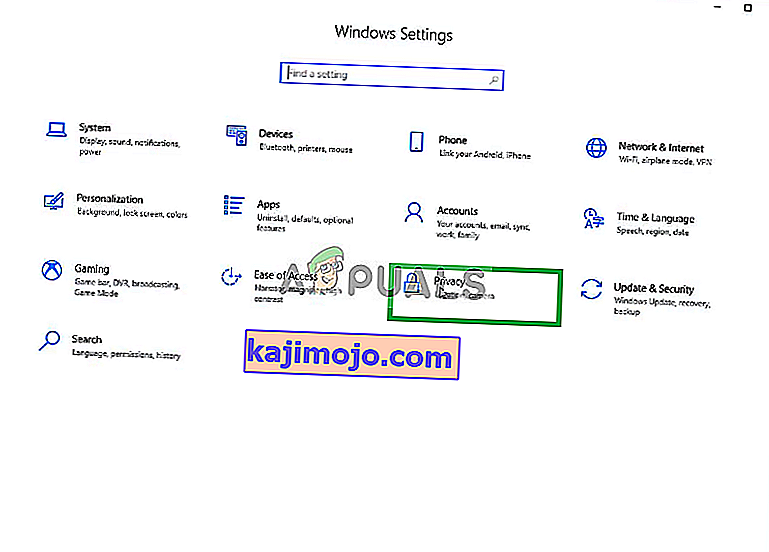
- No turienes noklikšķiniet uz Mikrofons un pēc tam noklikšķiniet uz Mainīt .
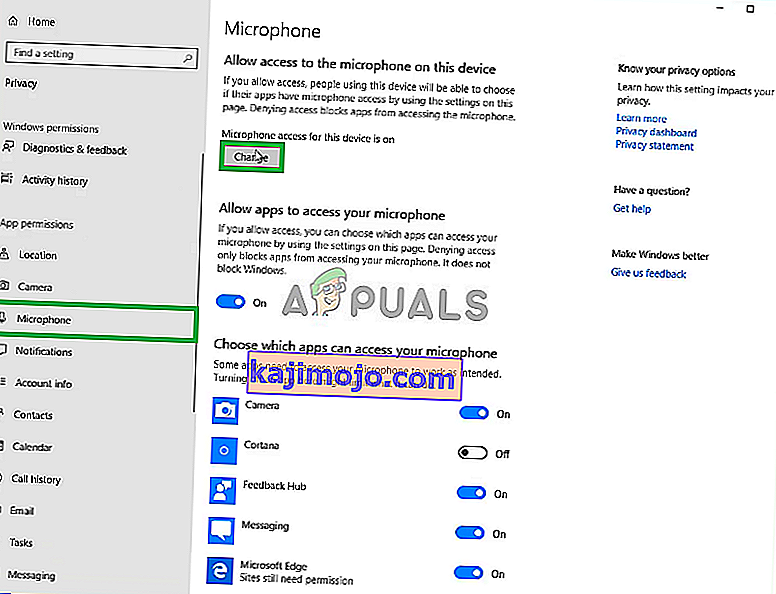
- Pēc tam pārliecinieties, ka tas ir iespējots
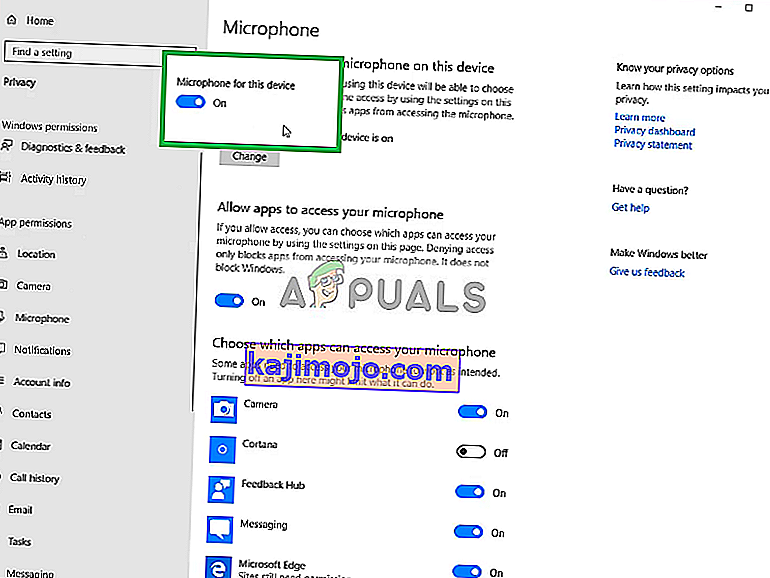
- Pārliecinieties arī, vai jūsu lietotnēs ir iespējotas atļaujas arī no apakšas
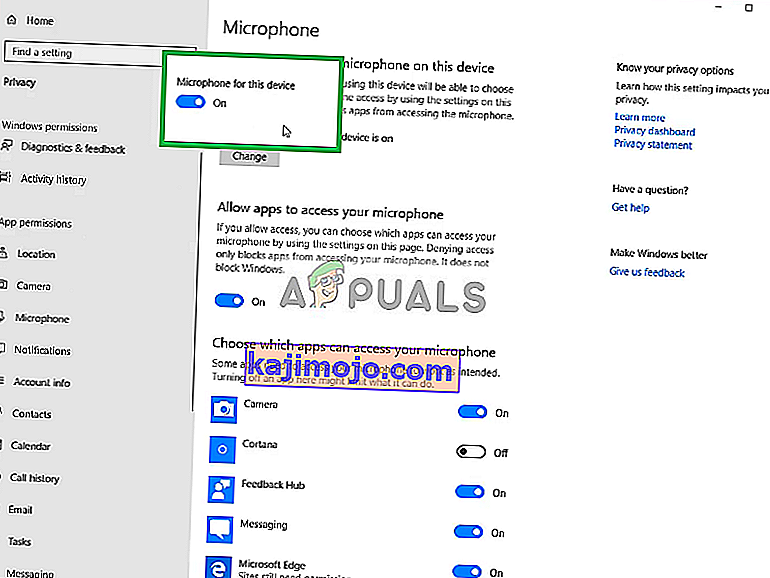
Ja problēma radās konfidencialitātes iestatījumu dēļ, tas jau ir jāatrisina.
3. risinājums: iespējojiet mikrofona draiverus
Mikrofona draiveri dažreiz tiek atspējoti skaņas iestatījumos, tāpēc šajā solī mēs pārliecināsimies, vai ir iespējoti mikrofona draiveri.
- Ar peles labo pogu noklikšķiniet uz ikonas Skaņa un pēc tam uz Skaņas
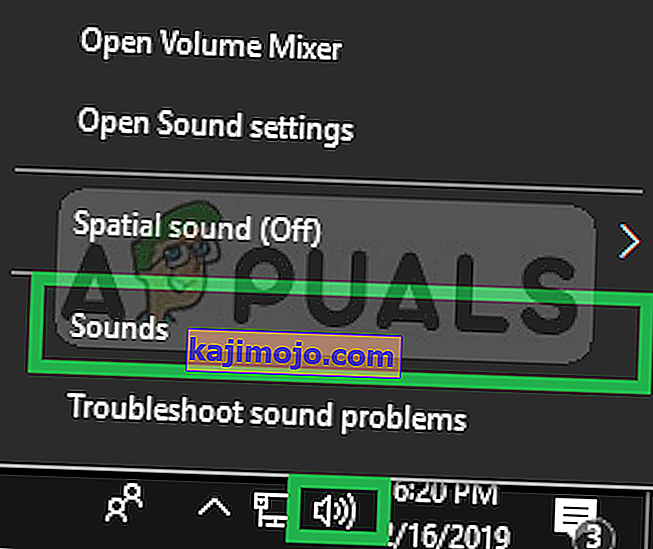
- No turienes noklikšķiniet uz cilnes Ieraksti .
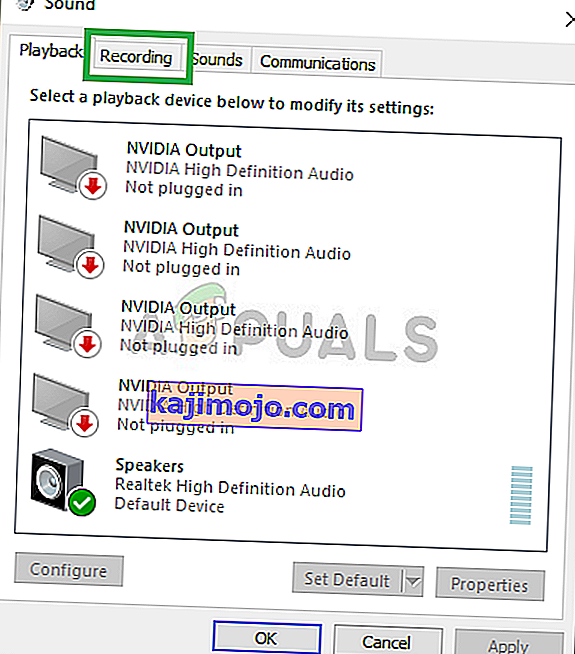
- Tagad ar peles labo pogu noklikšķiniet uz tukšas vietas un pārliecinieties, vai ir atzīmētas abas opcijas
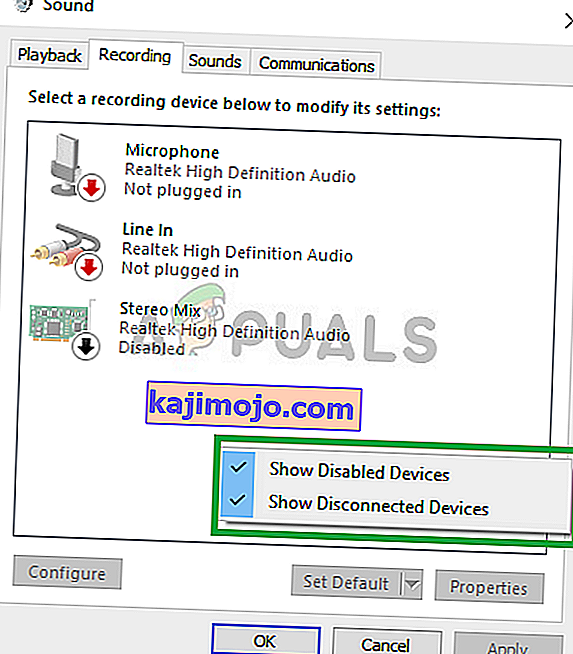
- Tagad ar peles labo pogu noklikšķiniet uz mikrofona draiveriem un noklikšķiniet uz Iespējot.
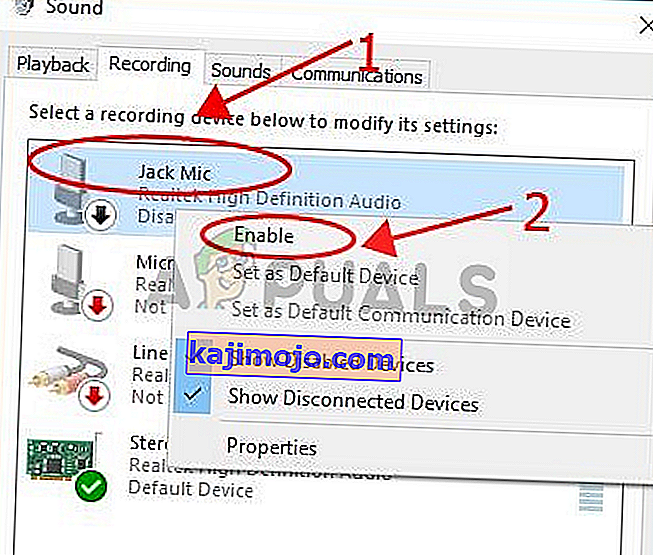
- Tagad atkal ar peles labo pogu noklikšķiniet uz mikrofona draiveriem un noklikšķiniet uz Rekvizīti
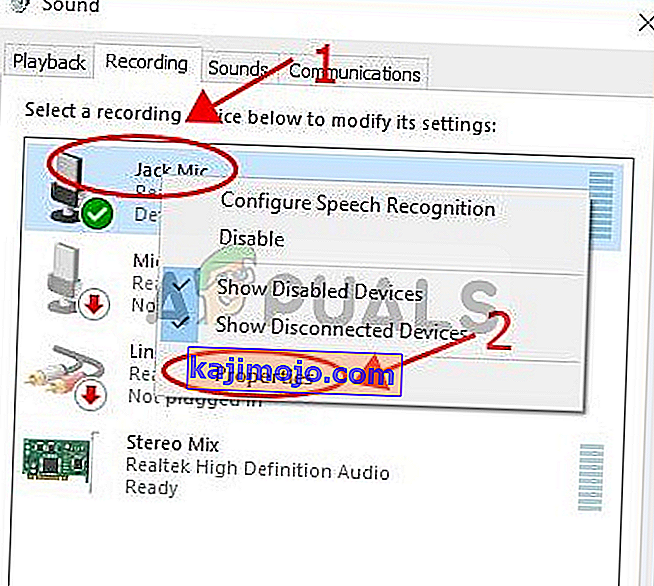
- Tagad no šejienes noklikšķiniet uz cilnes Līmeņi un pārliecinieties, vai slīdnis ir maksimālais
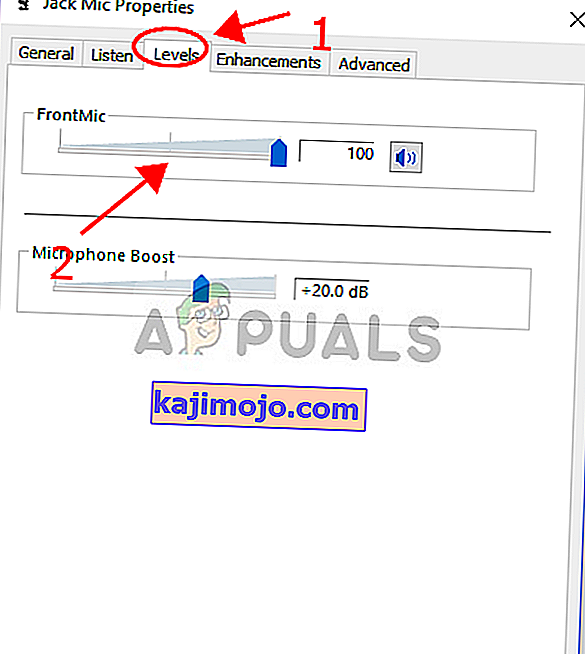
Tam vajadzētu atrisināt visas problēmas ar draiveriem vai mikrofona iestatījumu konfigurāciju, tomēr, ja tas neatrisina problēmu, atinstalējiet programmatūru Logitech un pēc tam lejupielādējiet to no savas oficiālās vietnes.